元々Windows使いなのでLogicool K800を使っていました。
なんの不満もなく気に入っていたキーボードなのでそのままでもいいかなぁと思っていたのですが、
実際に使い始めるとキーボードもMac用のが欲しくなってしまい、
結局Apple Keyboard (テンキー付き – US)を購入しました。
USにした理由は、
一番良く使うPhotoshopでのショートカットが使いやすそうなこと!
別の記事でも書きましたが、
Macbook購入時にキーボードの種類を選べることを知らずJISキーボード搭載のMacbookを購入してしまい、
スペースキーの左側にある【英数】キーが邪魔な事を知っていたので新しく購入したキーボードはUSを選択しました。
災い転じてなんとやら・・・。
さらにJISキーボードの【Ctrl】キーの位置が【A】キーの隣にあったことで【Ctrl+J】等の文字変換がしやすいことを知り、
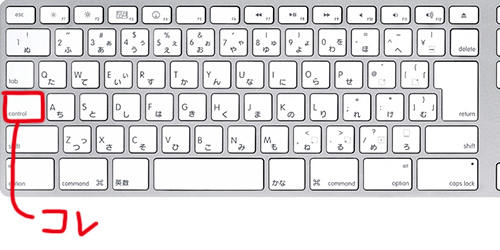
USキーボードの同位置にあるあまり使わない【caps lock】キーを【Ctrl】キーに変更。
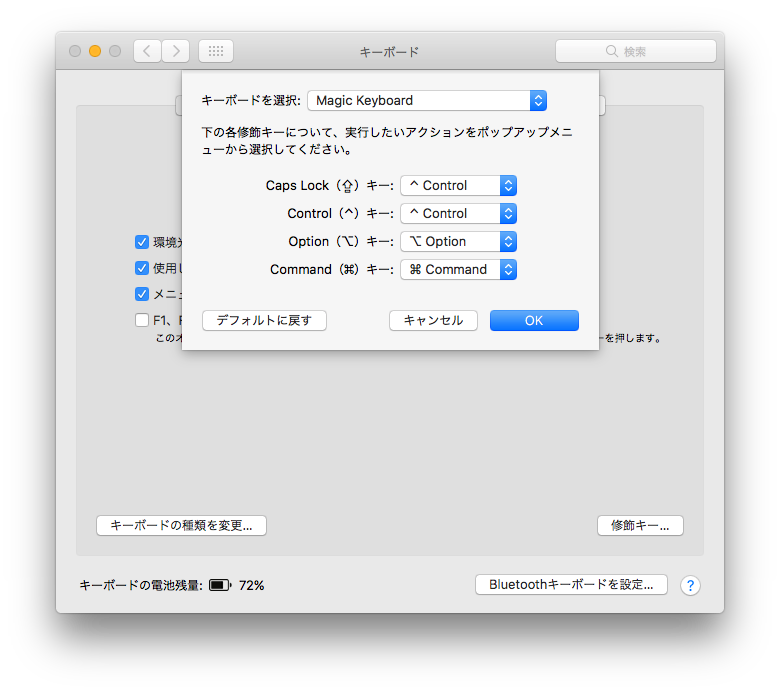
アプリを入れる必要もなくシステム環境設定のキーボード⇒装飾キーから簡単に変更できます。
これもJISキーボードを使っていなかったら思いつかなった事かも・・・。
とここまでは良かったのですが、
問題はMagic Trackpad 2を購入し使い始めた時に起こりました。
Magic Trackpad 2まで買ったのかということは置いておいて・・・
キーボードの幅が広すぎて使いづらい!!
Magic Trackpad 2をちょうどいい位置に置くとキーボードが正面に置けない><
体を左斜めにして打たないといけないのですごい疲れる・・・。
・・・。
・・・・・・・。
・・・・・・・・・・・・。
Magic Keyboard – US 買ってきました。
→めっちゃ快適になりました。
もしテンキー多用するようなら外付けにしよう・・・。
さて、さっきは邪魔だと言った【英数】キーですがないとないで困ります。
通常ではショートカットでの入力ソース切り替えしか手段がありません。
ですがそこはMac。
アプリで解決(*´▽`*)
USキーボードの左右のcommandキーを単押しした時だけ【英数】【かな】に設定できます。
長くなってしまったのでその辺の詳しいことは別記事で書きます。

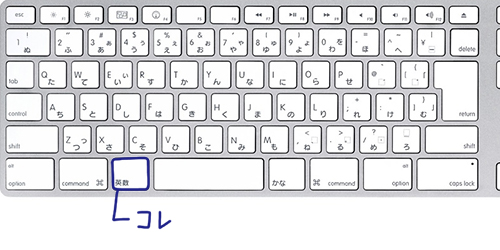
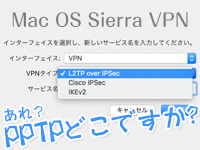

コメント